Elemente in ordnern zusammenfassen – BQ Aquaris XPro Benutzerhandbuch
Seite 22
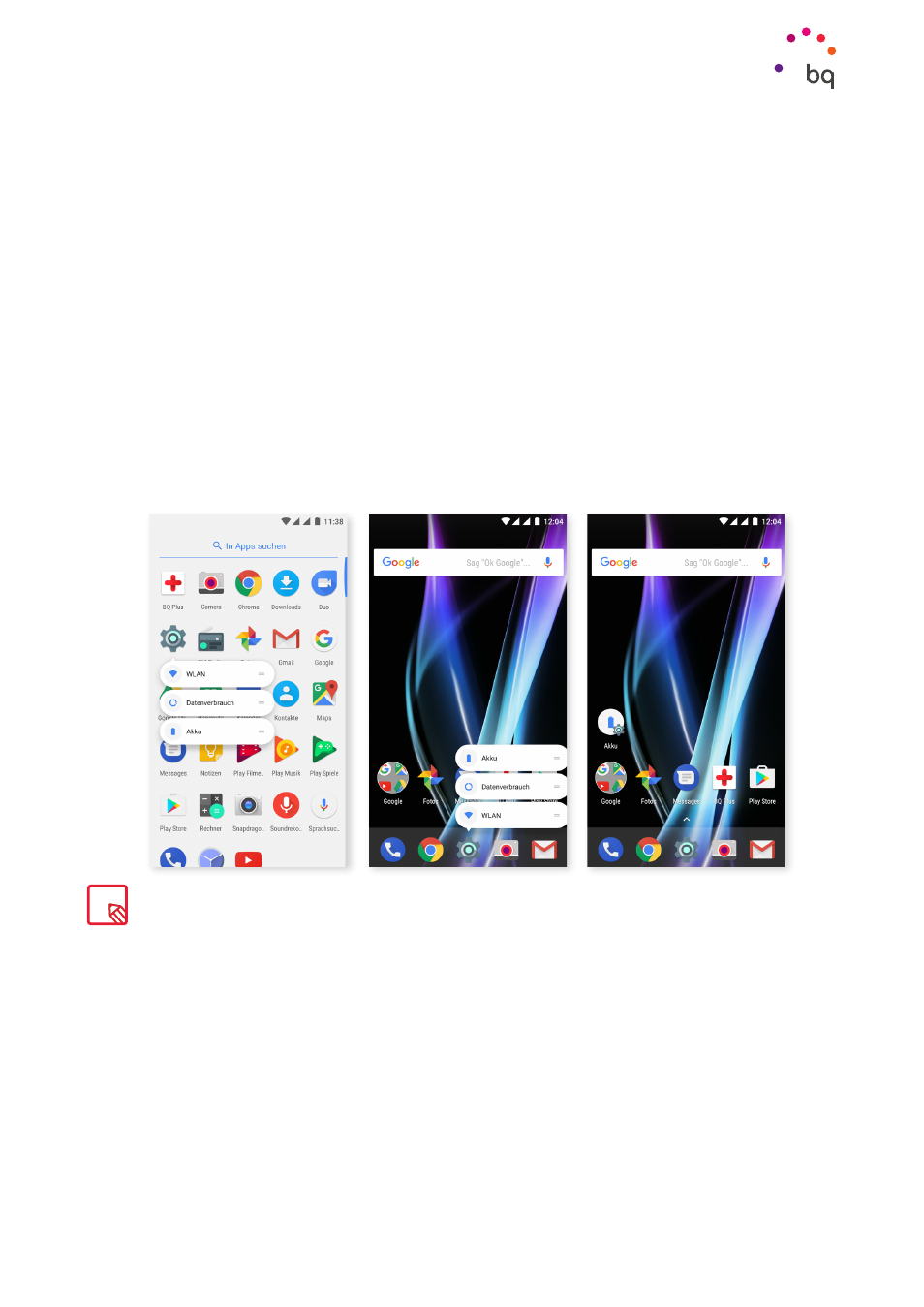
22
//
Aquaris X / X Pro
Ausführliches Benutzerhandbuch - Deutsch
Elemente auf dem Startbildschirm
Du kannst auch eine direkte Verknüpfung zu einer Anwendung oder zu einem Kontakt
erstellen. Tippe hierfür in der App-Schublade auf das Symbol der entsprechenden
Anwendung und ziehe es an die gewünschte Stelle auf dem Startbildschirm.
Direkte Verknüpfungen kannst du auch über die Symbole der Apps erstellen, und zwar
sowohl über die auf dem Startbildschirm als auch über die der App-Schublade. Wenn du das
App-Symbol länger gedrückt hältst, öffnet sich ein Untermenü mit den Schnelleinstellungen
und Tastenkürzeln, die für diese App verfügbar sind.
Beispielsweise kannst du einen Termin oder Reminder erstellen, indem du länger auf den
Google Kalender tippst oder auf die Einstellungen des Akkus, des Akkuverbrauchs oder
WLAN zugreifen, indem du auf die Einstellungen tippst.
Tippe einfach auf den Bildschirm, wenn du das Untermenü der Schnelleinstellungen
verlassen willst.
Du kannst diese Verknüpfungen auf den Startbildschirm hinzufügen, indem du sie länger
antippst und an dem Ort loslässt, an dem du sie anordnen möchtest.
Elemente in Ordnern zusammenfassen
Verschiebe ein Element, das du mit einem anderen gruppieren möchtest, über dieses
andere. Dadurch werden sie in einem Ordner zusammengefasst. Anschließend kannst du
weitere Elemente in den Ordner schieben. Wenn du dem Ordner einen Namen geben oder
ihn umbenennen möchtest, öffne ihn durch kurzes Antippen und tippe anschließend auf
"Unbenannter Ordner" bzw. auf den Ordnernamen. So öffnet sich die Tastatur und du kannst
einen Ordnernamen eingeben. Wenn der Ordner geöffnet ist, kannst du die Elemente wieder
entfernen, indem du sie antippst und ohne sie loszulassen einfach aus ihm herausziehst.
Nicht alle Apps enthalten Verknüpfungen.